钉钉作为一款办公软件,管理员的设置对于企业的日常运营至关重要,如何更换钉钉的管理员,以及如何修改主管理员,是很多企业用户经常遇到的问题。通过简单的操作步骤,可以轻松完成管理员的更换和修改,确保企业信息的安全和管理权限的合理分配。在使用钉钉的过程中,管理员的设置和调整是非常重要的一环,因此掌握这些操作技巧是必不可少的。
钉钉如何修改主管理员
操作方法:
1.第一步我们首先进去钉钉电脑端网页管理后台,登录账号进去。点击设置,如下图所示:
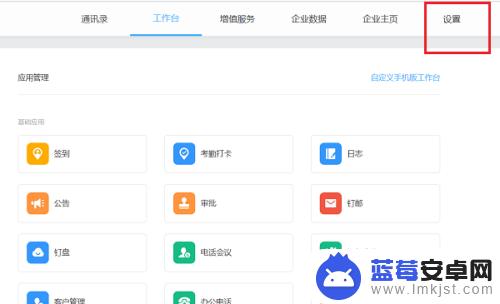
2.第二步点击设置之后,选择更换主管理员,如下图所示:
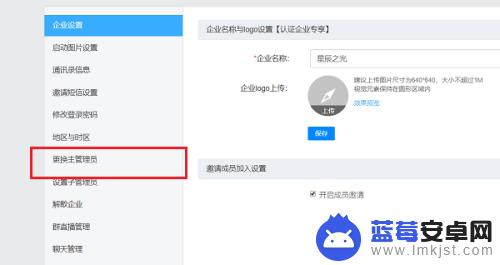
3.第三步进去更换主管理员界面,需要验证手机号。输入验证码,点击下一步,如下图所示:
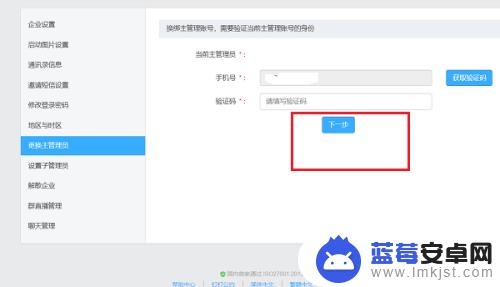
4.第四步输入要更换的主管理员姓名,搜索到对方账号,如下图所示:
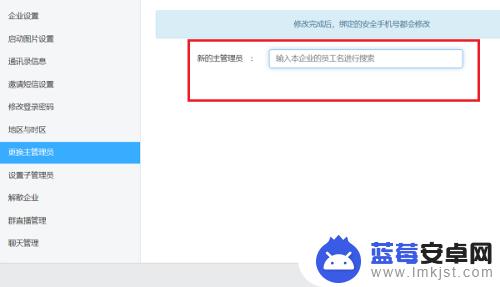
5.第五步搜索到之后,输入对方手机号的验证码。点击确定,就成功更换主管理员了,对应的绑定的手机号也更换了,如下图所示:
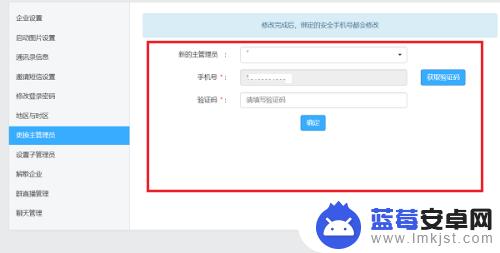
以上就是关于如何更改钉钉管理员的全部内容,如果有遇到相同情况的用户,可以按照以上小编的方法来解决。












